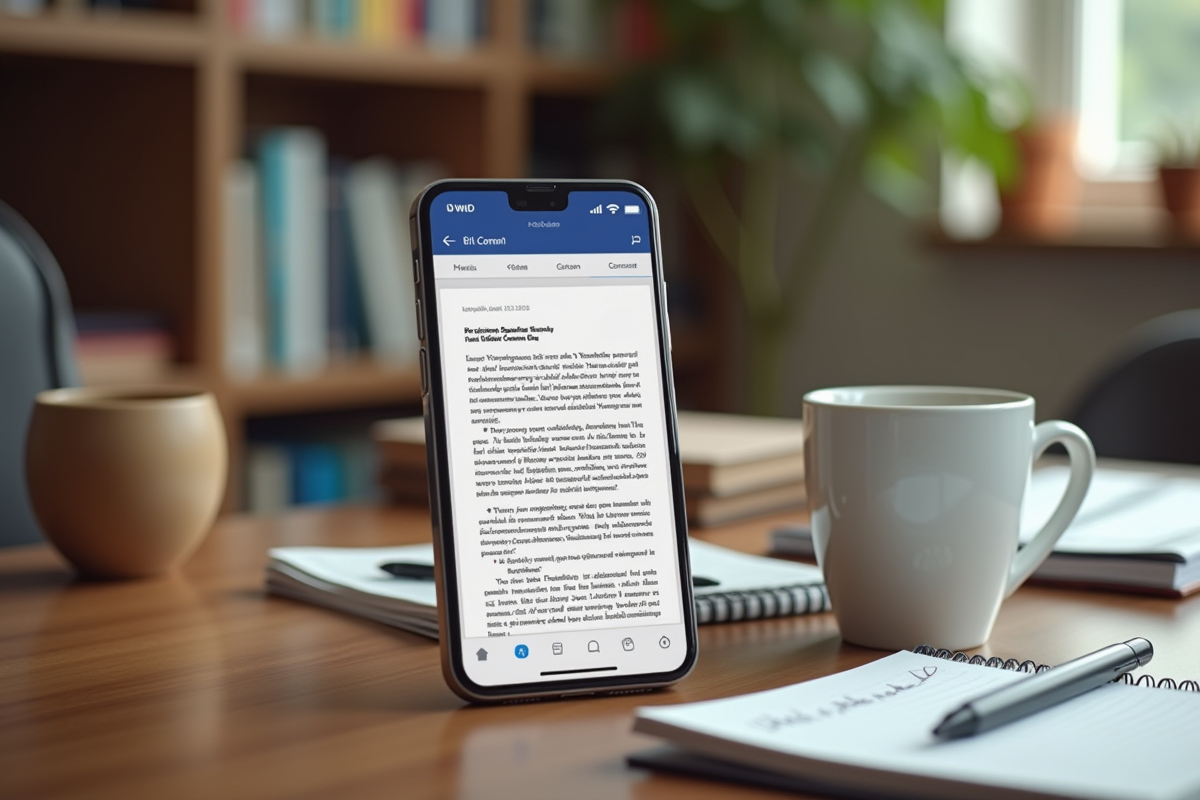Un fichier Word qui atterrit dans votre boîte de réception alors que Microsoft Office n’est qu’un souvenir lointain sur votre ordinateur : voilà de quoi faire grimacer bien des professionnels et étudiants. Pourtant, derrière cette apparente impasse, des solutions insoupçonnées attendent leur heure. Et non, il n’est pas question ici de dépenser une fortune, ni de se perdre dans des installations interminables. Parfois, la réponse se trouve déjà sous vos yeux… ou à portée de navigateur.
Des outils gratuits, souvent déjà présents sur votre machine, n’attendent qu’un signal pour s’ouvrir sur vos fichiers Word. D’autres se glissent dans le cloud et se moquent du système d’exploitation ou de la marque de votre appareil. Quelques clics suffisent pour retrouver la maîtrise de vos documents, sans prise de tête, sans passer à la caisse… ni sombrer dans la panique.
Pourquoi ouvrir un fichier Word sans Microsoft Office ?
Le format .doc et .docx règne sans partage sur les échanges de textes, que ce soit dans l’entreprise ou à l’université. Pourtant, accéder à un document Word sans la fameuse suite Microsoft reste, pour beaucoup, une énigme moderne. Microsoft Office s’affiche toujours comme un logiciel payant – et tout le monde n’a pas envie ni la possibilité de sortir la carte bleue pour un simple fichier à lire ou à corriger.
Le télétravail, le partage à distance, l’usage de plusieurs appareils : autant de situations où l’on se retrouve face à ce casse-tête. Ouvrir un fichier Word sans Microsoft Office devient alors une exigence, pas un luxe. Que l’on soit sur tablette Android, Chromebook, Mac ou Linux, la compatibilité multiplateforme s’impose comme un défi quotidien.
- Le nombre d’utilisateurs sans licence Office ne cesse d’augmenter, poussant chacun à explorer d’autres pistes, notamment pour les documents urgents ou collaboratifs.
- La gratuité de bien des alternatives séduit autant les particuliers soucieux de leur budget que les entreprises à l’affût d’économies.
La circulation des fichiers Word ne se limite plus au traditionnel PC sous Windows. MacOS, Linux, smartphones, tablettes : tout le monde réclame sa part du gâteau. Ouvrir un document Word sans Microsoft Office, c’est simplement garder la porte ouverte à l’information, peu importe l’appareil. La tendance pèse de tout son poids vers la liberté d’accès, sans chausse-trappe propriétaire.
Quelles alternatives gratuites existent aujourd’hui ?
LibreOffice Writer fait figure de pilier dans l’univers du logiciel open source. Il lit et modifie les fichiers .doc et .docx avec une fiabilité surprenante, même s’il n’affiche pas la débauche d’icônes colorées de Microsoft. L’essentiel y est, hors connexion, sans frais ni inscription.
Google Docs, lui, joue la carte du tout-en-ligne. Un navigateur, un compte Google, et le tour est joué : lecture, édition, partage en temps réel, même à l’autre bout du monde. L’accès s’arrête net sans internet, mais la collaboration prend ici une autre dimension.
OnlyOffice, dans sa version gratuite, propose une interface moderne, très proche de Word, idéale pour ne pas perdre ses repères. Sa compatibilité avec les fichiers récents rassure les plus exigeants. WPS Office séduit, de son côté, par une expérience utilisateur léchée et une prise en charge efficace des formats Word, quitte à tolérer quelques publicités.
Enfin, Zoho Writer, discret mais redoutablement pratique, permet de manipuler vos fichiers Word directement dans le cloud, sans rien débourser. L’interface épurée et les fonctions collaboratives en font un allié de choix pour les adeptes du travail en ligne.
- LibreOffice Writer : open source, hors ligne, très bonne compatibilité.
- Google Docs : en ligne, collaboration en temps réel, gratuit avec compte Google.
- OnlyOffice : version gratuite, interface moderne, prise en charge des nouveaux formats.
- WPS Office : interface proche de Word, publicités dans la version gratuite.
- Zoho Writer : entièrement cloud, fonctions collaboratives simples.
Comparatif des solutions en ligne et hors ligne pour lire et modifier vos documents
| Solution | Type | Points forts | Limites |
|---|---|---|---|
| Google Docs | En ligne | Collaboration en temps réel, interface intuitive, accès multiplateforme | Connexion internet requise, gestion perfectible des documents complexes |
| Zoho Writer | En ligne | Interface épurée, fonctions collaboratives, gratuité | Moins répandu, dépendance au cloud |
| LibreOffice Writer | Hors ligne | Open source, prise en charge des .doc, utilisation sans connexion | Affichage parfois altéré pour les fichiers .docx complexes |
| OnlyOffice | Hors ligne | Très bonne compatibilité, interface moderne | Installation nécessaire, fonctionnalités avancées en version payante |
| WPS Office | Hors ligne | Interface proche de Word, prise en charge des formats récents | Publicités dans la version gratuite |
Quels critères pour choisir ?
- Connexion internet : privilégiez une solution en ligne (Google Docs, Zoho Writer) pour le travail collaboratif ou la mobilité.
- Fidélité de la mise en page : privilégiez OnlyOffice ou WPS Office pour les documents Word complexes.
- Liberté et confidentialité : LibreOffice Writer reste une valeur sûre pour travailler sans dépendre du cloud.
La compatibilité avec les fichiers Word varie d’un outil à l’autre, parfois de façon surprenante. Pour les usages professionnels, il peut s’avérer judicieux de tester plusieurs alternatives avant de s’arrêter sur celle qui s’intègre le mieux à votre routine.
Conseils pratiques pour préserver la mise en page et la sécurité de vos fichiers
Conserver la mise en page d’un document Word en passant par une autre solution relève parfois du numéro d’équilibriste. Tableaux, images, diagrammes : la conversion entre .doc, .docx et .odt peut réserver quelques surprises. Le réflexe gagnant ? Exporter une version PDF pour figer l’apparence du document, et garantir à chacun le même rendu, peu importe la machine utilisée. Avant toute modification, sauvegardez une copie originale : mieux vaut prévenir que courir après un fichier corrompu ou déformé.
La sécurité des fichiers devient un enjeu dès lors que l’on utilise des outils en ligne, à l’image de Google Docs ou Zoho Writer. Jetez un œil attentif aux paramètres de confidentialité : limiter le partage aux personnes de confiance, protéger l’accès par mot de passe ou recourir au chiffrement sont des réflexes à adopter, surtout pour les documents sensibles.
- Vérifiez la compatibilité des polices et images lors de l’ouverture sur un nouvel outil.
- Privilégiez l’export en PDF pour l’envoi de versions finales.
- Utilisez un historique des versions pour suivre les modifications, surtout en mode collaboratif.
Le choix du format d’exportation a un impact direct sur la fidélité de la mise en forme. Pour un usage interne, l’ODT (OpenDocument Text) peut suffire, mais dès qu’il s’agit d’envoyer un document à l’extérieur, le PDF reste le garant d’une présentation sans mauvaise surprise. Multiplier les sauvegardes, localement et sur le cloud, c’est aussi s’offrir la meilleure défense contre la perte ou la corruption des fichiers.
À l’heure où les frontières entre logiciels s’effacent, ouvrir un fichier Word sans Microsoft Office n’a plus rien d’un exploit. Les alternatives se multiplient et s’adaptent à vos besoins. La prochaine fois qu’un document Word vous barre la route, vous saurez exactement quelle clé utiliser pour ouvrir la porte.